Hvis du er en IT-ekspert, er du sannsynligvis kjent med 0x8007112A-feilen. Denne feilen er vanlig i Xbox-appen på Windows 10 og 11. Slik fikser du den.
Prøv først å starte datamaskinen på nytt. Dette kan virke som en åpenbar løsning, men det er ofte den beste måten å fikse en feil som dette på. Hvis det ikke fungerer, prøv å avinstallere og installere Xbox-appen på nytt. Dette vil vanligvis løse problemet.
Hvis ingen av disse løsningene fungerer, kan du prøve å slette cachen til Xbox-appen. For å gjøre dette, gå til følgende mappe:
C:Users[ditt brukernavn]AppDataLocalPackagesMicrosoft.XboxApp_[tilfeldig streng med tegn]
Deretter sletter du følgende filer:
- LocalState
- RoamingState
Når du har slettet disse filene, prøv å åpne Xbox-appen igjen. Hvis det fortsatt ikke fungerer, kan du prøve å tilbakestille appen. For å gjøre dette, gå til Windows Store og finn Xbox-appen. Klikk deretter på koblingen 'Avanserte alternativer' og klikk på 'Tilbakestill'-knappen.
Hvis du fortsatt har problemer, kan du prøve å kontakte Microsofts kundestøtte. De kan kanskje hjelpe deg med å feilsøke problemet.
onedrive gjenopprette forrige versjon
Dette innlegget gir løsninger for å fikse Xbox App-feil 0x8007112A i Windows 10/11. Dette skjer vanligvis når brukeren prøver å laste ned et nytt spill fra Xbox-appen. Heldigvis kan du fikse dette med noen få enkle trinn. Feilmeldingen sier.
geforce experience feilkode 0x0003
Noe uventet skjedde. Rapportering av dette problemet vil hjelpe oss å forstå det bedre. Du kan vente litt og prøve igjen eller starte enheten på nytt. Dette kan hjelpe. Feilkode: 0x8007112A

Rett opp feil 0x8007112A i Xbox-appen på Windows 11/10
For å fikse Xbox-appfeil 0x8007112A på Windows 10/11, følg disse tipsene:
- Kjør feilsøkingsprogrammet for Windows Store-apper
- Sjekk internettforbindelse og Xbox-server
- Installer spilltjenester på nytt
- Gjenoppretter Microsoft Store og Xbox-appen
- Kjør disse kommandoene
La oss nå se på dem i detalj.
1] Kjør feilsøkingsprogrammet for Windows Store-apper.
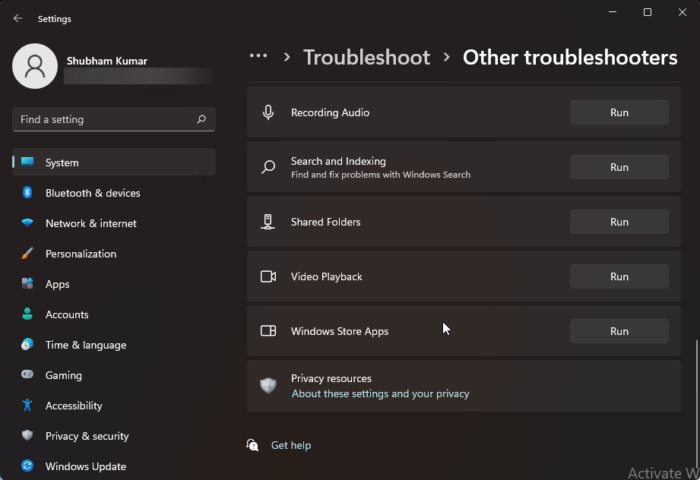
Før du kommer i gang med de forskjellige måtene å fikse dette problemet på, kjører du den innebygde Windows Store Apps-feilsøkingen. Dette er hvordan:
- trykk Windows-tast + I åpen Innstillinger .
- Rull ned og velg Feilsøking > Andre feilsøkingsverktøy .
- Klikk 'Kjør' ved siden av Windows Store-apper .
- Når prosessen er fullført, start enheten på nytt for å sjekke om Xbox-feilen er løst.
2] Sjekk internettforbindelsen og Xbox-serveren.
Internett-tilkoblingsproblemer kan også føre til at Xbox-appfeil 0x8007112A vises. Utfør en hastighetstest for å sjekke om internettforbindelsen din er stabil. Start ruteren på nytt og kontakt tjenesteleverandøren hvis tilkoblingen er ustabil. Sjekk også om Xbox-serveren er nede. Hvis serveren er nede, bør du vente en stund og fortsette å sjekke statusen til serveren din. Besøk support.xbox.com og se status.
3] Installer spilltjenester på nytt.
Korrupte eller ødelagte bufferdata og midlertidige filer opprettet av spilltjenester kan noen ganger forårsake feil i Xbox-appen. I dette tilfellet kan det hjelpe å installere spilltjenester på nytt. Slik kan du gjøre det:
- klikk Begynn nøkkel, søk Windows PowerShell og klikk på Kjør som administrator .
- Skriv inn følgende kommando for å avinstallere spilltjenester fullstendig. |_+_|.
- Etter at kommandoen er utført, slettes spilltjenesten; installer den på nytt ved å kjøre følgende kommando: |_+_|
- Denne kommandoen vil nå omdirigere deg til Microsoft Store. Herfra kan du installere spilltjenester på nytt.
- Etter å ha installert den, start enheten på nytt og sjekk om Xbox-feilen er løst.
4] Reparer Microsoft Store og Xbox-appen
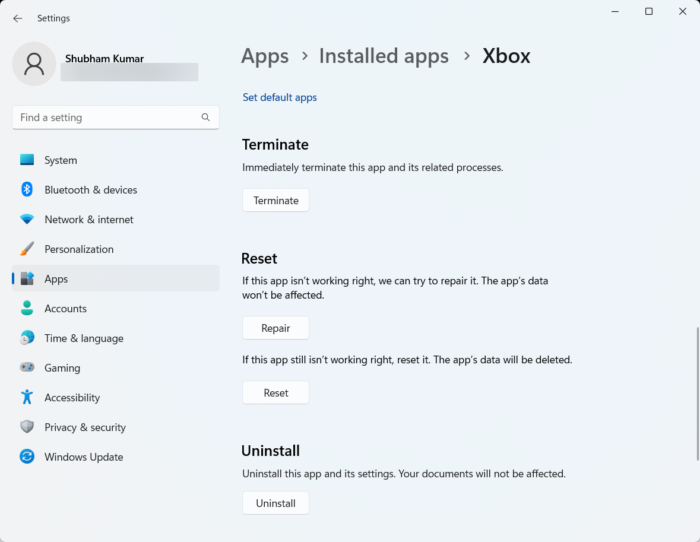
filen kan ikke åpnes fordi det er problemer med innholdet
Du kan prøve å reparere disse appene hvis de ikke fungerer som de skal. Gjenoppretting av en app vil ikke påvirke dataene. Dette er hvordan:
- klikk Windows-tast + I åpen Innstillinger .
- Bytte til Apper > Installerte apper > Xbox .
- Rull ned og klikk på Reparere .
- Etter å ha fullført prosedyren, gjør det samme for Microsoft Store.
5] Kjør disse kommandoene
Åpne cmd som administrator og utfør hver kommando en etter en:
|_+_||_+_||_+_||_+_||_+_||_+_||_+_||_+_||_+_||_+_| |_+_||_+_||_+_||_+_||_+_||_+_|Prøv det nå og se om det hjalp.
Håper noe her hjelper deg.
Å rette: Feilkode 0x80242020 i Microsoft Store eller Xbox-appen
Hvordan fikser jeg Xbox-appfeil i Windows 11/10?
Xbox-appen krasjer vanligvis hvis den ikke er oppdatert til siste versjon. Det kan imidlertid mislykkes på grunn av flere andre årsaker, inkludert ødelagte systemfiler, systembufferdata, ustabil internettforbindelse osv. Selv om du får andre feil i Xbox-appen for Windows 11/10, må du følge løsningene ovenfor for å bli kvitt problemet.
Hvorfor vil ikke Xbox-appen lastes ned på datamaskinen min?
For å løse problemer med å laste ned, laste ned eller installere spill i Xbox-appen, prøv å kjøre Windows Store feilsøking og systemfilkontroll. Hvis det ikke fungerer, bør du vurdere å installere appen på nytt eller tømme Windows Store-bufferen. Mange brukere hevder at å tømme Windows Store-bufferdataene hjelper til med å løse dette problemet.

![Payday 2 mods fungerer ikke [Fix]](https://prankmike.com/img/games/07/payday-2-mods-are-not-working-fix-1.jpg)













